MP3のビットレートを小さく変更する!
すでにMP3ファイルがあるとして
USBメモリーの携帯MP3プレイヤーなどで聞く場合、より多くの曲を持ち歩くには
ファイルサイズは小さい方がいいです。
そして、その場合ビットレートを下げ音声をモノラルにするのが一番です。
ここではそのやり方を説明します。
アプリケーションはCDexを使いますのでこちらを参考にからCDexのインストールは済まして置いてください。
変換する。
一度Wavに戻す方法を採用します。
直接MP3だと失敗したことがあるからです。
64kbpsのモノラルにしてみます。
起動
CDexを起動します。起動すると右側に以下のようなメニューが出ます。
より詳しくはこちら

MP3をWavにする。
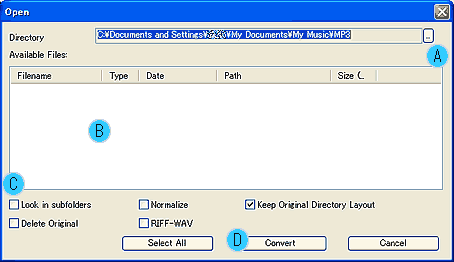
●MP3からWavへ変換するアイコン、上記図の(4)のボタンを押します。
するとダイアログが表示されます。
●まず(A)ボタンを押し、変換したいmp3ファイルがあるフォルダーを選びます。デフォルトではフォルダー以下にあるmp3ファイルしかリストされません。
すると(B)の所にファイルのリストが表示されます。デフォルトですべて選択されています。個別に変換するファイルを選びたい場合は選択しなおします。
●(D)のconvertボタンを押すことで変換が開始されます。
My Documents/My Music/MP3/ 以下にwavファイルが作成されると思います。
新しい設定を作成
新しい設定を作成にするには、下図の丸のところの保存アイコンをクリックします。
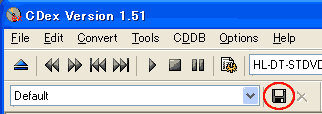
するとダイアログが表示されますので設定名、例えば、Low64などを入力してOKボタンを押します。
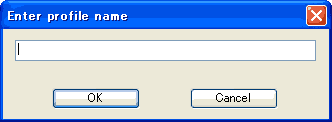
これで新しい設定が作成されました。
なおこの設定が必要なくなれば、下図の丸のXアイコンをクリックすると削除できます。ただし確認のダイアログは表示されませんので注意してください。
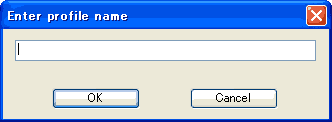
設定を変更
設定を変更するにはメニューからOptions/Settings(オプション/設定[日本語版])をまず開きます。すると設定ダイアログが表示されます。
Encoderタブを選択します。
そして
■Bitrate Min を64kbpsを選択
■ModeはMono をチェックします。
■QualityをVery High Qualityとします。
音質を維持するため
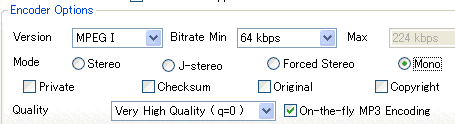
と設定を変えてOKにします。
WavをMP3へ
●Wav形式からMP3形式へ変換するアイコン、上記図の(3)のボタンを押します。
するとダイアログが表示されます。
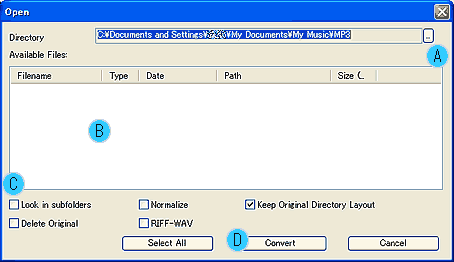
●まず(A)ボタンを押し、変換したいWav形式ファイルがあるフォルダーを選びます。デフォルトではフォルダー以下にあるWavファイルしかリストされません。
すると(B)の所にファイルのリストが表示されます。デフォルトですべて選択されています。個別に変換するファイルを選びたい場合は選択しなおします。
●(D)のconvertボタンを押すことで変換が開始されます。
My Documents/My Music/MP3/ 以下にMP3形式ファイルが作成されると思います。
設定を戻す
下の図のところのプルダウンをLow64からDefaultに戻します。
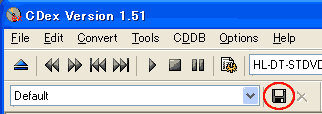
まとめ
CD音源からMP3に変換と、MP3のbitrateを小さくすうを頻繁にする場合はWinLameとCDexを用途に合わせて使い分けるのもいいと思います。
■CDex
サイト
Android情報サイト
|
Youtube サイト
| Java サイト
| Google 活用サイト
| Google 情報サイト
| 無料ソフト活用 サイト
|写真活用のPicasa2 サイト
|新サイト
Blog
Android ブログ
Copyright (c)2004 - 2012 Aki. All rights reserved.